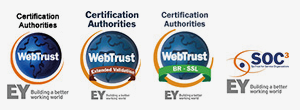Компания Comodo Один. Понимание Процедур
Как создать и запустить процедуру сценария в устройствах
В Comodo процедуры Python доступны в папку стандартных процедур. Кроме того, пользователей itsm может создавать пользовательские процедуры Python и запускать один и тот же за устройства.
Шаг 1: Заходим в “шаблоны настройки” > “порядок” > “создать” > “создать процедуру сценария” и заполните форму
- 1. Имя процедуры – имя процедуры типа
- 2. Описание – описание типа процедуры
- 3. Папку – выберите папку из выпадающего [значение по умолчанию-это мой порядок]
- 4. Нажмите кнопку Создать, чтобы отправить форму


Шаг 2: перейдите В “закладку” вид "процедуры" и нажмите на иконку "изменить".
- 1. Вставьте или введите ваш скрипт Python с использованием текстового редактора
- 2. Пользователь может также использовать существующие процедуры с новой процедурой шаги ниже
-
- а. Нажать кнопку Добавить существующий скрипт
- б. Введите имя существующего сценария
- с. Выбрать скрипт и нажать кнопку Добавить
- д. После того как скрипт загружается в текстовый редактор, изменить и сохранить порядок
- 3. Нажмите кнопку Сохранить, чтобы сохранить сценарий






Шаг 3. Рассмотреть и утвердить процедуру, нажав кнопку Готово рассмотреть и утвердить значок один за другим.

Шаг 4: чтобы выполнить процедуру за “выбранных устройств” или “все устройства”, выполните указанные ниже действия.
- А) зайдите в Настройки шаблонов’ > ‘процедуры’ и выбрать процедуры из списка
- Значок B) нажмите кнопку "Запустить"
- С) выбрать “все устройства”, чтобы запустить процедуру со всех устройств или выбор отдельных устройств для выполнения процедуры выбранных устройств.
- D) выберите “запуск от имени пользователя система, для выполнения процедуры как пользователь ИЦМ (права администратора) или выберите ‘запустить как пользователь, вошедший в систему, чтобы запустить процедуру, как пользователя, вошедшего в систему с локальной машины.
- Е) нажмите кнопку "выполнить", чтобы применить процедуру для устройств.
- Е) проверка журналов, выполните следующие действия.
-
- а. Перейдите на вкладку “оформление журнала”
- б. Нажмите ссылку "детали" для получения более подробной информации для конкретного журнала
- с. Нажмите кнопку (...) значок "развернуть" для просмотра полного выхода из исполнения





Шаг 5: для выполнения процедуры от конкретного устройства, выполните действия, описанные ниже,
- А) перейдите в раздел “устройства” > “список устройств”
- Б) щелкните устройство со стола
- С) нажать кнопку “Запустить процедуру”

- Д) после того, как всплывающее окно форма представлена, тип и выбрать необходимые процедуры из поля поиска.
- E) выберите “запуск от имени пользователя система, для выполнения процедуры как пользователь ИЦМ (полное привилегия) или выберите ‘запустить как пользователь, вошедший в систему, чтобы запустить процедуру, как пользователь, вошедший в систему на локальном компьютере.
- F) нажмите кнопку "выполнить", чтобы применить процедуры над приборами.

- Г) техник могут просматривать процедура бревна из навигации “устройства” > “список устройств” и
-
- а. Выберите конкретное устройство
- б. Щелкните Процедура Бревна

Как планировать процедуры с использованием профилей
Специалисты могут планировать процедуры сценарию в профилей и нанесите его на нужные устройства.
Шаг 1: в процедуре графика, перейдите в раздел “ИЦМ” > “шаблоны настройки” > “профили”
- A) выберите профиль, который вы хотите записать на процедуру сценария

Шаг 2: Если на вкладке “процедура” не доступен на профиль шаг, в противном случае перейдите к шагу 3.
- A) нажмите значок профиля и выберите “процедуры” меню из выпадающего списка

Шаг 3: Нажмите кнопку “Добавить” на вкладке “процедуры”. Всплывающее окно появится, чтобы добавить существующую процедуру сценария.

Шаг 4:
- А) выбрать сценарий процедуру с поле поиска имя процедуры, выберите дату в поле Дата начала выберите значение из списка выпадающего выберите время из запланированного времени и выберите ‘Дата окончания’ от "Дата окончания" и выбрать дату в поле Дата окончания.
- B) выберите “запуск от имени пользователя система, для выполнения процедуры как пользователь ИЦМ (права администратора) или выберите ‘запустить как пользователь, вошедший в систему, чтобы запустить процедуру, как пользователь, вошедший в систему на локальном компьютере.

Шаг 5: нажмите кнопку "Добавить", чтобы успешно завершить расписание процедуры.
После завершения этих шагов, запланированной процедуры будет автоматически работать на устройствах, где применяется профиль.